Starfall Fantasy: Neverland auf dem PC - So nutzt du unsere BlueStacks Tools, um Kämpfe zu gewinnen und dein Erlebnis zu verbessern

Mit einer brandneuen Welt, die es zu erkunden gilt, ist der beste Weg, das neueste MMORPG auf dem Mobile Markt zu genießen, Starfall Fantasy auf dem PC mit BlueStacks zu spielen. Mit unserem Android-App-Player kannst du nicht nur auf den höchsten Grafikeinstellungen spielen und dabei eine seidenweiche Leistung auf den meisten Systemen erhalten, sondern er verfügt auch über eine Menge verschiedener Tools, um dein Erlebnis noch weiter zu verbessern.
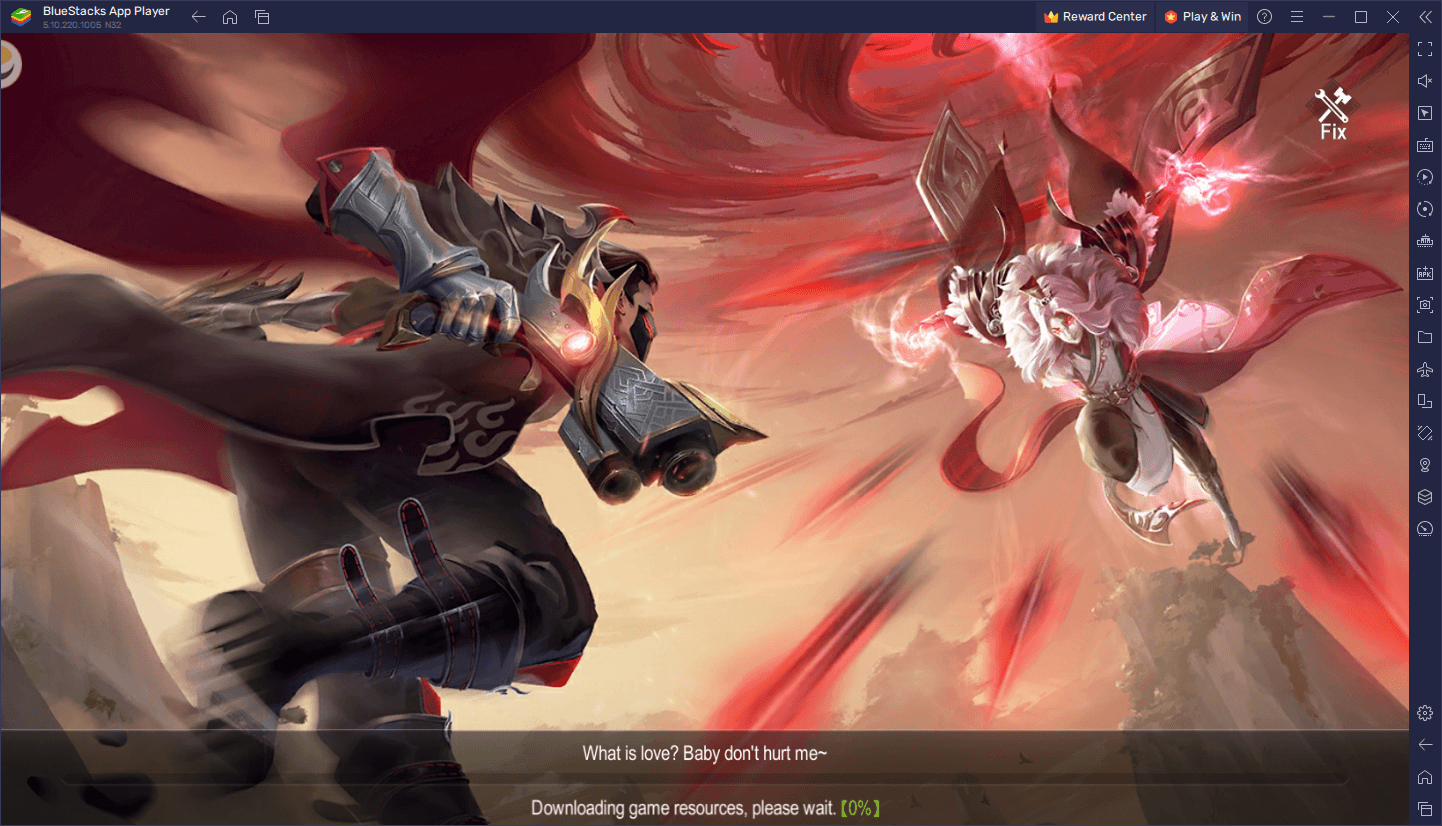
Bei dieser Gelegenheit werden wir darüber sprechen, wie du dein Erlebnis beim Spielen von Starfall Fantasy auf BlueStacks optimieren kannst und wie du einige unserer Tools effektiv nutzen kannst, um deinen Komfort zu erhöhen und im Kampf die Oberhand zu gewinnen. Mit diesen Tipps und Tricks wirst du in Rekordzeit Monster besiegen, deinen Charakter aufleveln und Fortschritte machen.
Optimiere deine Grafik bei gleichbleibender Leistung
Einer der wichtigsten Aspekte, um Actionspiele wie Starfall Fantasy genießen zu können, ist eine flüssige Bildrate, die dir hilft, besser auf Feinde und andere Umstände zu reagieren, die jederzeit auftreten können. Wenn du mit niedrigeren Bildraten spielst, kann es zu Verzögerungen bei der Eingabe kommen oder die Eingabe wird ganz unterbrochen, was nur auf den leistungsstärksten Geräten der Fall ist.
Auf der anderen Seite läuft BlueStacks auf praktisch jedem Rechner und bietet nicht nur die beste und flüssigste Bildrate, sondern auch die beste Grafik, und Starfall Fantasy ist da keine Ausnahme. Auch Starfall Fantasy ist eine Ausnahme. Auch wenn BlueStacks von Haus aus so konfiguriert ist, musst du vielleicht ein paar Anpassungen sowohl im Spiel als auch in den Emulatoreinstellungen vornehmen, um deine Einstellungen zu optimieren:
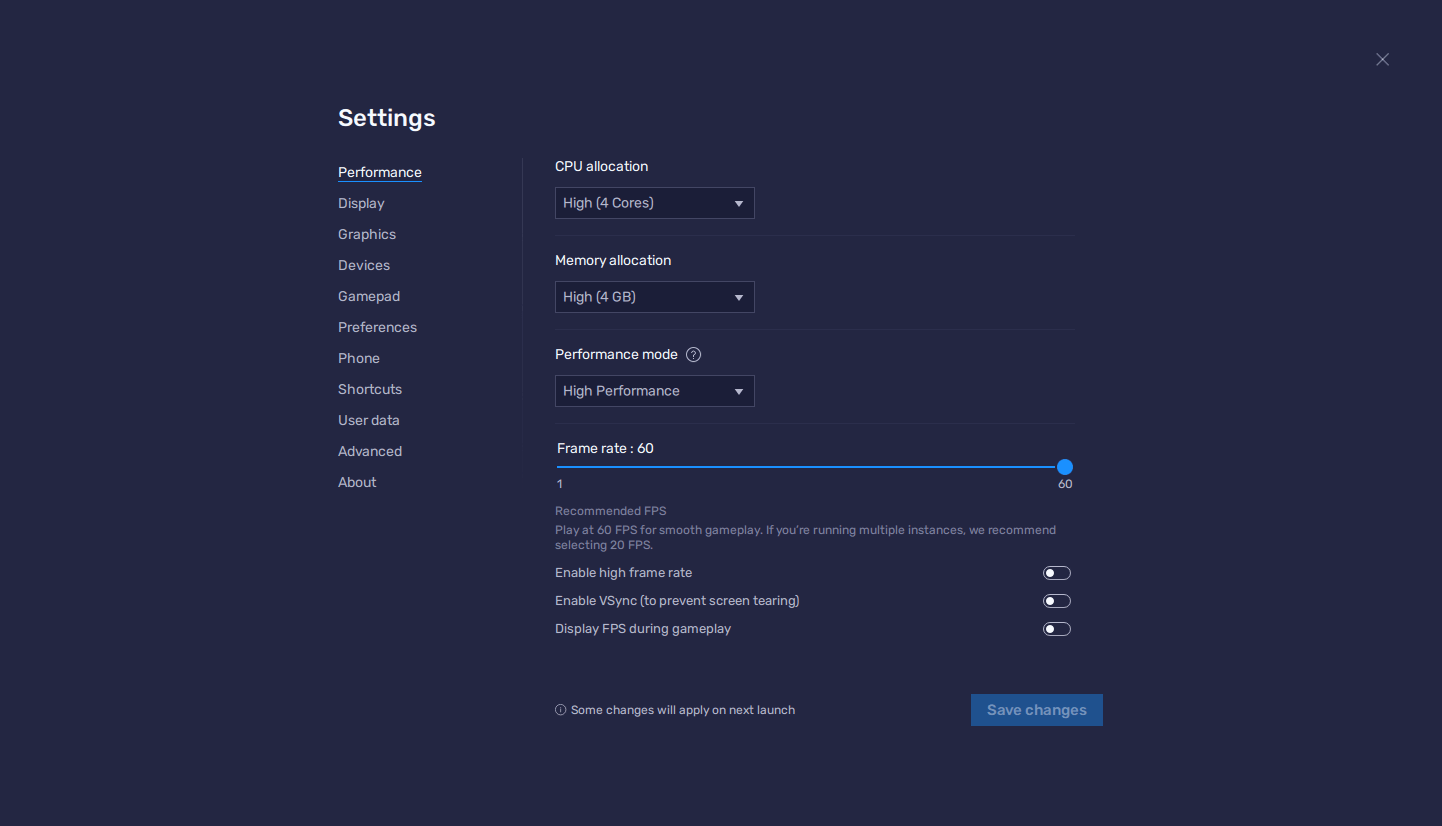
- In den BlueStacks-Einstellungen gehst du zum Reiter “Leistung”.
- Vergewissere dich, dass dein Emulator mindestens 4 GB RAM und 4 CPU-Kerne verwendet und dass der Leistungsmodus auf “Hochleistung” eingestellt ist.
- Stelle den FPS-Schieberegler darunter auf mindestens 60 FPS und klicke abschließend unten rechts auf “Änderungen speichern”.
- Starte das Spiel und gehe zu den Spieleinstellungen.
- Stelle deine Grafikoptionen auf die höchsten Einstellungen.
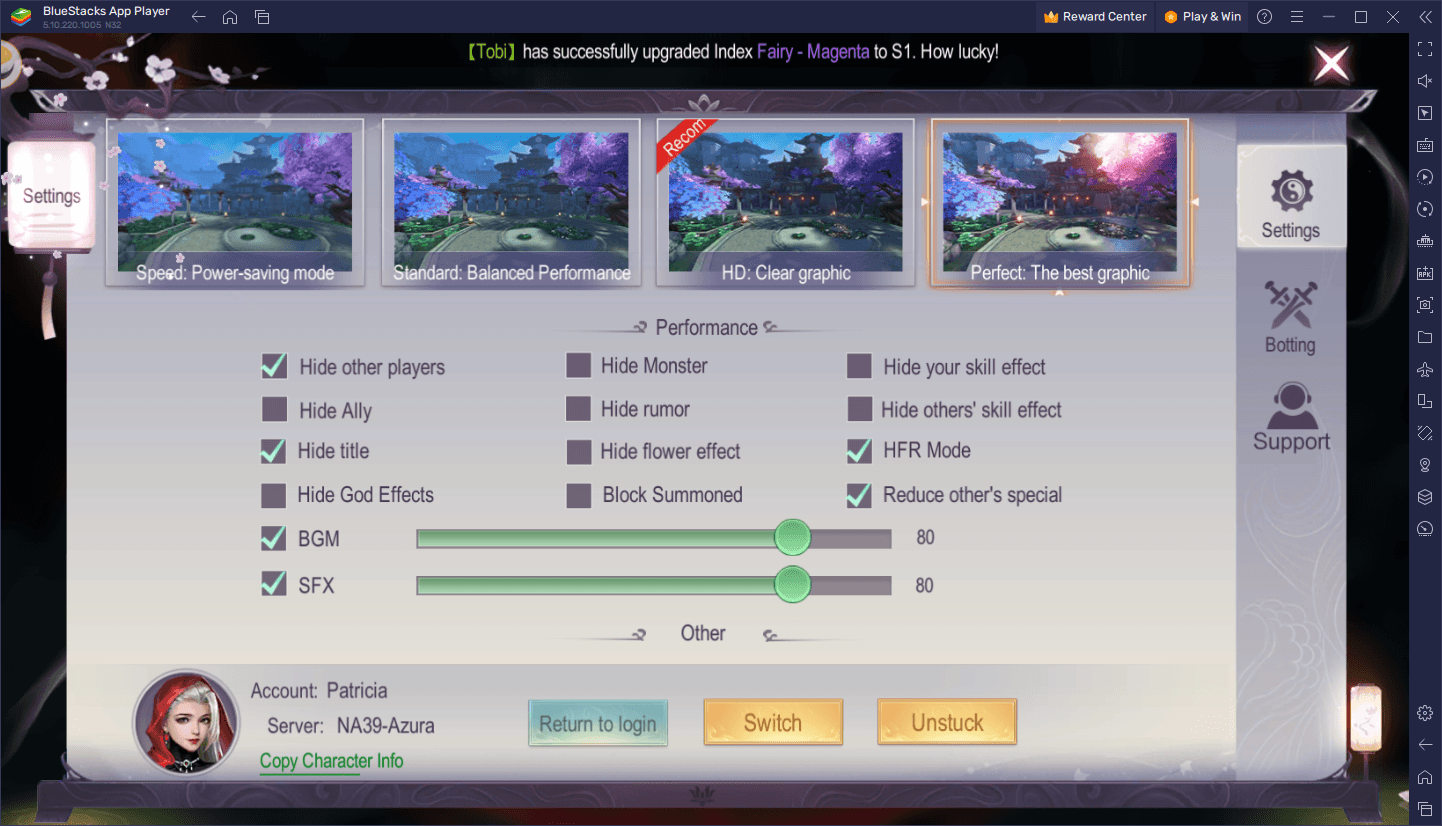
Im Fall von Starfall Fantasy musst du nur die Grafik auf “Perfekt” einstellen und in den Einstellungen das Kästchen “HFR aktivieren” ankreuzen. So erhältst du die höchste Auflösung und flüssige 60 FPS. Mit anderen Worten: Es ist so, als würdest du ein normales PC- oder Konsolenspiel spielen und nicht einen mobilen Titel. Hinzu kommt die hervorragende Tastatur- und Maussteuerung, die BlueStacks mit seinem Keymapping Tool bietet…
Verbessere dein Gameplay mit einem überlegenen Steuerungsschema
Starfall Fantasy ist größtenteils ein AFK-Spiel mit vielen Mechanismen, die dein Gameplay automatisieren und es dir ermöglichen, gute Fortschritte zu machen, auch wenn du nicht viel Zeit oder Lust hast, lange Gameplay-Sessions durchzuspielen. Das heißt aber nicht, dass du nicht manchmal die manuelle Steuerung übernehmen musst, z. B. wenn du gegen harte Bosse oder schwierige Gegner kämpfst. In diesen Fällen solltest du die Kontrolle übernehmen, damit du ihren Angriffen ausweichen kannst und keinen Schaden nimmst, während du gleichzeitig den Druck aufrechterhältst.

Wenn du auf deinem Handy spielst, lässt die Steuerung oft zu wünschen übrig, da du dich auf Touchscreen-Eingaben statt auf physische Tasten verlassen musst. In BlueStacks kannst du jedoch mit dem Keymapping-Tool deine eigenen, vielseitigen Steuerungsschemata für jedes Spiel erstellen, damit du es mit der Präzision und dem Komfort spielen kannst, den nur Maus und Tastatur bieten.
Um auf das Keymapping-Tool zuzugreifen, drückst du einfach Strg + Umschalt + A im Spiel oder klickst auf die entsprechende Schaltfläche in der BlueStacks-Seitenleiste. Daraufhin wird der Bildschirm “Erweiterter Editor” angezeigt, in dem du deine aktuellen Steuerelemente anzeigen, durch Anklicken ändern oder durch Anklicken der “X”-Symbole, die erscheinen, wenn du mit dem Mauszeiger über sie fährst, löschen kannst. Außerdem kannst du neue Funktionen erstellen, indem du sie per Drag & Drop aus dem rechten Fenster an die gewünschte Stelle auf dem Bildschirm ziehst und ihnen dann eine Bindung zuweist.
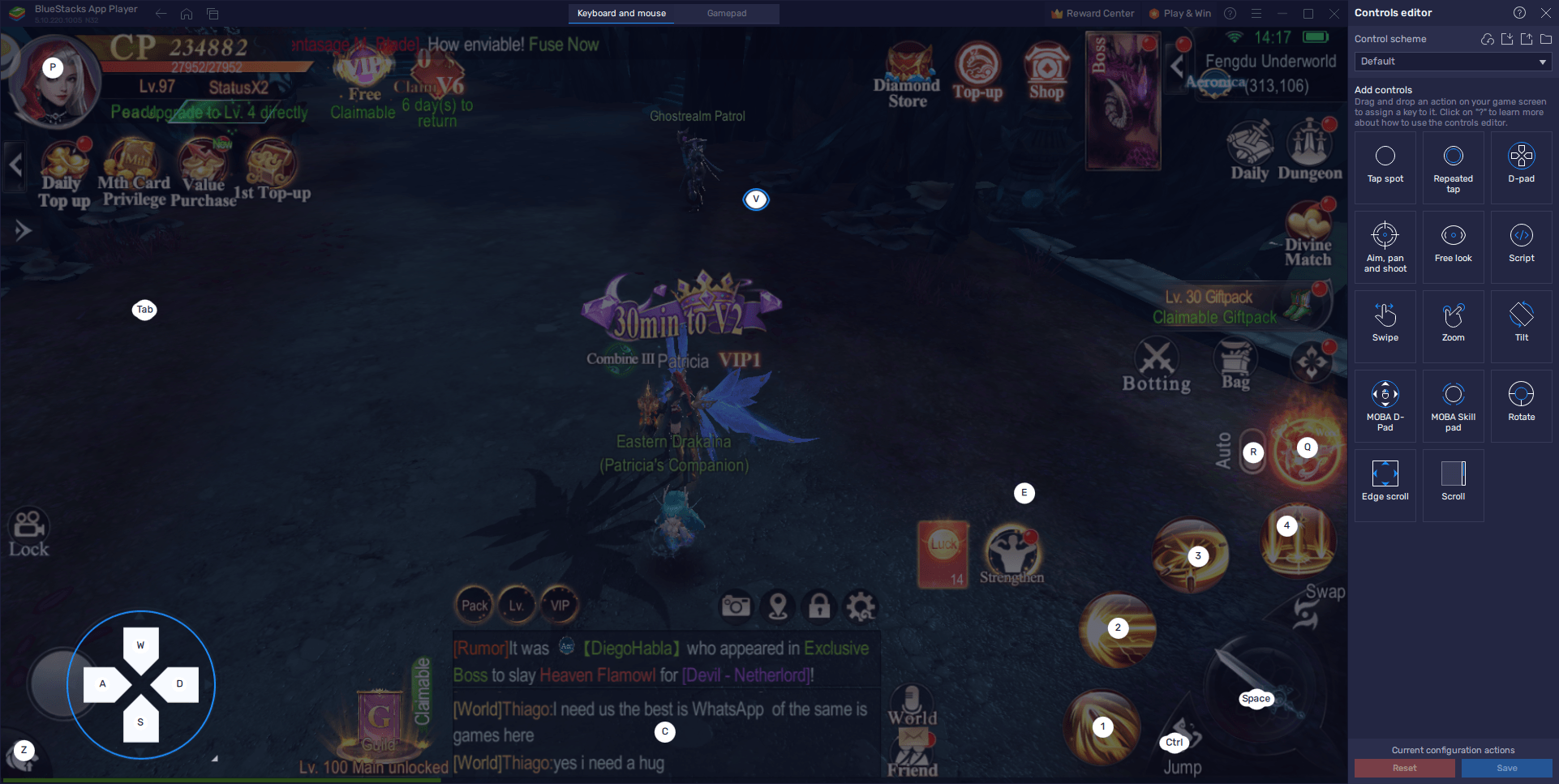
Wenn dein neues Kontrollschema fertig ist, klicke auf die Schaltfläche “Speichern” unten rechts, um deine Änderungen zu übernehmen.
Mehrere Klassen zur gleichen Zeit entwickeln
Mit all den Automatismen, die Starfall Fantasy bietet, ist es ganz einfach, mehrere Charaktere zu entwickeln, ohne dass es zu großen Problemen kommt. Wenn du jedoch auf deinem Handy spielst, müsstest du deine Charaktere ständig austauschen, wenn du mit einer bestimmten Klasse spielen willst. Mit BlueStacks hingegen kannst du einfach den Instanzen-Manager verwenden, um mit all deinen Charakteren gleichzeitig zu spielen.
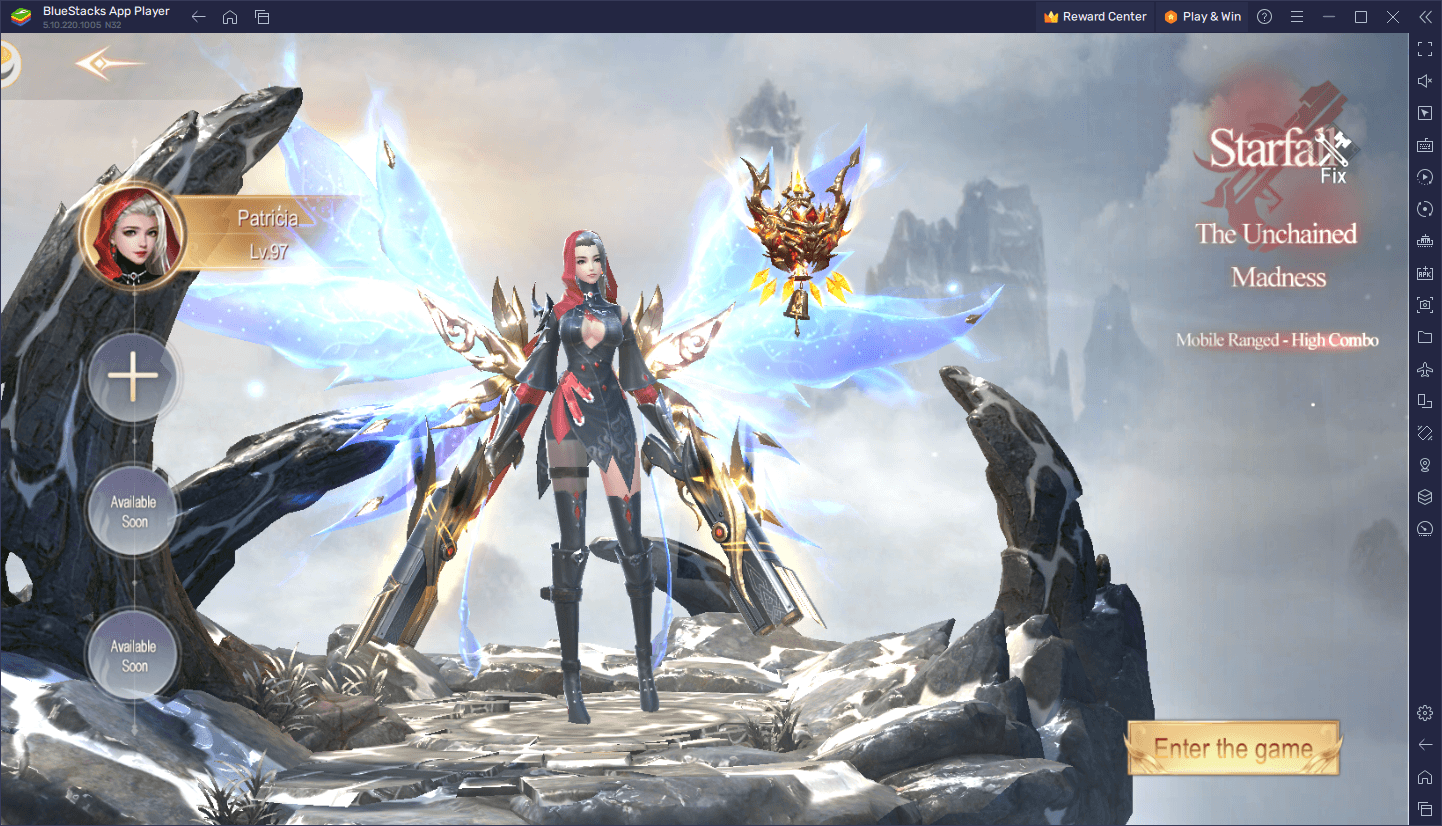
Der Instanzen-Manager ist eine Funktion, mit der du mehrere Instanzen deines BlueStacks erstellen kannst, damit du verschiedene Spiele spielen oder auf dasselbe Spiel auf mehreren Konten gleichzeitig zugreifen kannst. Um darauf zuzugreifen, drückst du einfach Strg + Umschalt + 8 oder klickst auf die entsprechende Schaltfläche im BlueStacks-Seitenfenster. Im Instanzen-Panel kannst du auf die Schaltfläche “+ Instanz” unten links klicken, um so viele BlueStacks-Instanzen zu erstellen, wie du brauchst. Sobald alle Instanzen eingerichtet sind, musst du nur noch Starfall Fantasy herunterladen und auf jeder einzelnen Instanz installieren, um loszulegen.
Starfall Fantasy verfügt über eine Vielzahl von Automatisierungswerkzeugen, die das Spielerlebnis vereinfachen und gleichzeitig den Spielspaß für diejenigen erhalten, die manuell spielen wollen. Diese Automatisierung macht es möglich, auf allen vier Klassen gleichzeitig zu spielen, ohne einen Takt zu verpassen. Und mit BlueStacks kannst du alle deine Sitzungen ohne zusätzlichen Aufwand auf einem einzigen Bildschirm geöffnet halten.
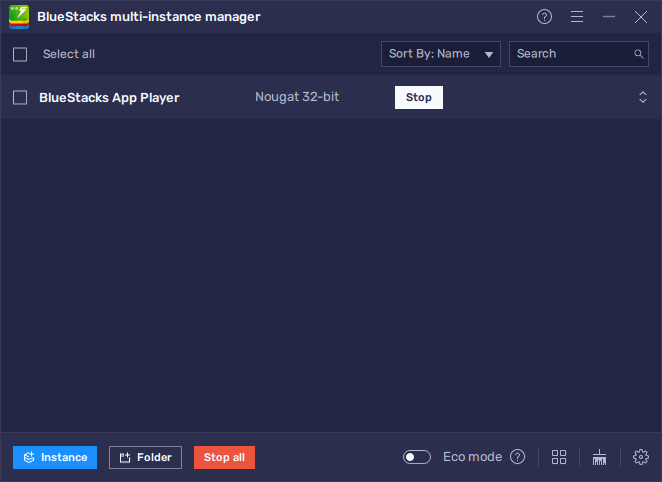
BlueStacks ist der beste Weg, um Starfall Fantasy auf dem PC zu genießen. Was wir in diesem Artikel besprochen haben, ist nur die Spitze des Eisbergs dessen, was unser Android-App-Player unter der Haube zu bieten hat. Probiere es selbst aus und sieh dir an, was es damit auf sich hat!
















